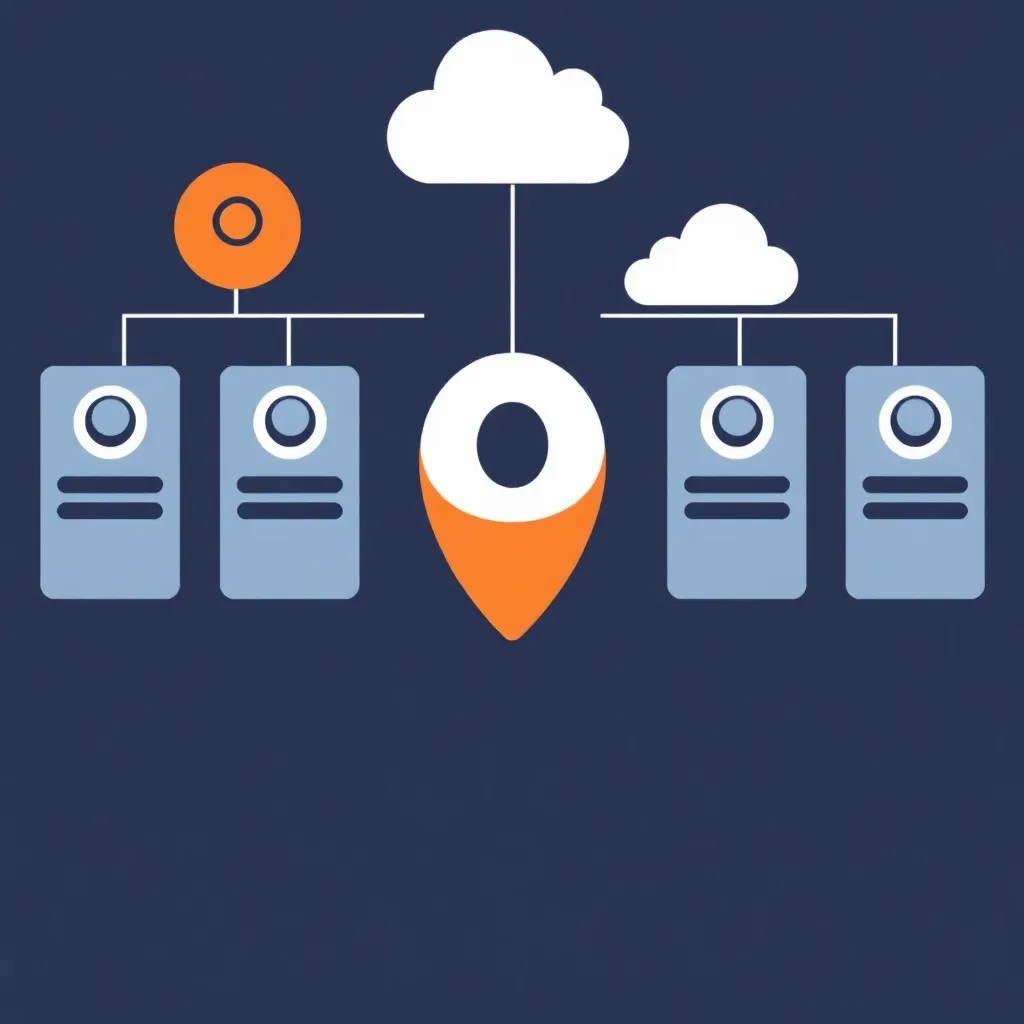All-Inkl Webmail kan sættes op i få trin og tilbyder mange funktioner til pålidelig, sikker og fleksibel brug. Her vil jeg vise dig, hvordan du konfigurerer din postkasse optimalt og effektivt bruger værktøjer som filtre, autosvar og synkronisering med eksterne klienter - så din e-mailkommunikation altid kører problemfrit, og du kan udnytte det fulde potentiale af alt inkl. webmail brug.
Centrale punkter
- Opret postkasse i All-Inkl Customer Centre og direkte med en sikker adgangskode.
- Adgang når som helst via webmail-portalen med dens brugervenlige interface.
- Filterfunktioner kan tilpasses mod spam og ondsindede vedhæftede filer.
- Automatiske svar og videresendelse af e-mails for mere fleksibilitet i teamet.
- Synkronisering med mobile enheder og e-mail-klienter via IMAP/POP3.
Opret en brugerkonto: Hurtig start i All-Inkl-kundesystemet
Det første skridt er at åbne kundeområdet på All-Inkls hjemmeside. Log ind der med dine adgangsdata, og skift til menupunktet "E-mail". Klik derefter på "Tilføj e-mailkonto". Vælg den ønskede e-mailadresse og en stærk adgangskode med specialtegn, tal og store bogstaver. Det vil beskytte din mailboks mod uautoriseret adgang. For brugere, der gerne vil gennemgå hele opsætningsprocessen i detaljer, er dette Trin-for-trin-guide til opsætning af en e-mailkonto nyttig orientering.
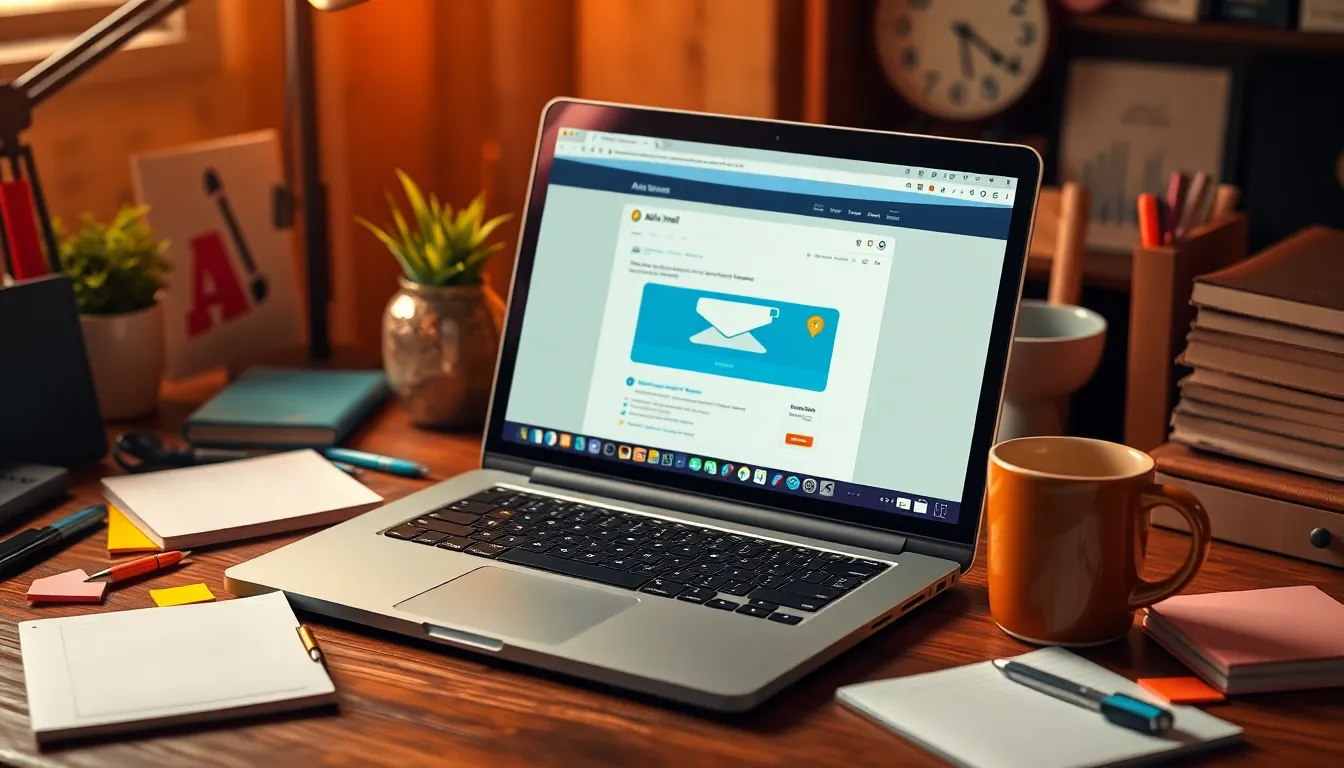
Hurtig adgang: Webmail-login og første brug
Umiddelbart efter en vellykket opsætning skal du logge ind på webmail.all-inkl.com. Brug din fulde e-mailadresse som brugernavn og den adgangskode, du har valgt tidligere. Webmail-grænsefladen er overskuelig - du administrerer ikke kun e-mails her, men også dine kontakter og aftaler. Den integrerede mappestruktur hjælper dig med at organisere indgående beskeder. Formatering og signaturer kan også nemt forudindstilles.
Målrettet brug af sikkerhedsfunktioner
All-Inkl Webmail tilbyder forskellige funktioner til at beskytte din kommunikation mod malware og spammails. I indstillingsmenuen finder du afsnittet "Spam- og e-mailfilter". Her kan du oprette sortlister for permanent at blokere bestemte afsendere eller oprette hvidlister for troværdige kontakter. Du kan også aktivere virusbeskyttelse, som genkender og blokerer inficerede vedhæftede filer, før de kan gøre skade. Med avancerede regler kan du automatisk videresende eller kategorisere indgående beskeder.

Brug autoresponders professionelt
Hvis du er på ferie, eller det ikke er muligt at svare med kort varsel, kan du aktivere autosvaret. Under "Indstillinger > Autoresponder" skal du indtaste perioden for dit fravær og skrive en kort besked. Det sikrer, at afsenderne bliver informeret uden problemer. Særligt praktisk: Du kan også angive et alternativ, f.eks. en kollega eller en generel supportadresse.
Opsæt kopimodtager og videresendelse
Hvis det er nødvendigt, kan man definere en kopimodtager i All-Inkls avancerede e-mailindstillinger. Det betyder, at kolleger eller stedfortrædere automatisk modtager en kopi af alle indgående beskeder. Det er en nyttig funktion til teamwork eller decentraliseret samarbejde. Videresendelse til eksterne e-mailadresser kan også indstilles specifikt der og aktiveres i en begrænset periode, hvis det er nødvendigt.

Synkronisering med tredjepartsprogrammer
Hvis du foretrækker mailprogrammer som Thunderbird eller Outlook, er det lige så nemt at integrere. Alt, hvad du behøver, er din fulde e-mailadresse, adgangskoden og den relevante serveradresse i formatet .kasserver.com. Brug IMAP, hvis du vil holde e-mails synkroniseret på flere enheder, eller POP3 til lokal hentning uden serversynkronisering. Konfigurer SMTP-serveren med godkendelse til afsendelse.
I dette tilfælde er denne guide til Opsætning af en e-mailkonto via almindelige klienter - ideelt til en kombination af webmail og klassiske applikationer.
Tekniske detaljer om konfigurationen
I denne oversigt finder du de vigtigste data til integration af All-Inkl Webmail i eksterne programmer:
| Funktion | Indstilling |
|---|---|
| Server til indgående post (IMAP) | .kasserver.comport 993 (SSL) |
| Server til indgående post (POP3) | .kasserver.comport 995 (SSL) |
| Server til udgående post (SMTP) | .kasserver.comport 465 (SSL) |
| Brugernavn | Din komplette e-mailadresse |
| Autentificering | Ja, påkrævet |

Skab orden: Brug filterregler på en målrettet måde
Automatiserede filterregler kan bruges til at sortere indgående e-mails på en meningsfuld måde. Opret f.eks. regler, der flytter beskeder fra bestemte afsendere til separate mapper eller mærker dem med vedhæftede filer. Det sparer tid i den daglige behandling og øger overskueligheden. Projektrelateret kommunikation kan også nemt samles på denne måde.
Du kan også bruge All-Inkls avancerede filterindstillinger til specifikt at filtrere hyppige spamkategorier fra. Jo hyppigere du klassificerer eksisterende spammails, jo mere præcis bliver registreringen.
Optimer adressehåndtering
Man kan gemme mere end én afsenderadresse under "Indstillinger > Identiteter". Det giver dig mulighed for at administrere forskellige roller eller projekter via den samme postkasse. Det er ideelt, hvis du f.eks. vil udstede en forretningsadresse og en teknisk adresse hver for sig og stadig vil behandle dem centralt. På den måde undgår du dobbelt vedligeholdelse og bevarer stadig overblikket.

Det er tilrådeligt at overholde klare regler for signaturer og afsendernavne, især hvis der er flere identiteter. På den måde ved modtagerne, hvilken afdeling de har med at gøre for hver udgående besked. Du kan også adskille interne projekter og ekstern kundekorrespondance uden at opdele indbakken eller kommunikationen unødigt. Det skaber et professionelt image udadtil, selv om man samler stort set alt i en enkelt postkasse.
Du bør også gemme en passende signatur for hver identitet, så juridiske krav - som f.eks. juridiske meddelelser for forretningsmails - bliver overholdt. Afhængigt af typen af mailtrafik kan du også oprette et ensartet virksomhedsdesign, f.eks. ved at bruge bestemte farveskemaer eller formatering for at holde udseendet ensartet hele tiden.
Tips til arkivering og sikkerhedskopiering af data
En pålidelig arkiveringsstrategi bidrager væsentligt til overblikket i din indbakke. Selvom All-Inkl Webmail tilbyder dig mappestrukturer, bør du også overveje at arkivere e-mails i henhold til projekter og år. Det kan f.eks. gøres i separate undermapper eller ved hjælp af lokale sikkerhedskopier, hvis du bruger IMAP. Det forhindrer, at din postkasse bliver for stor, og sikrer samtidig en ren dokumentation af ældre processer.
Hvis du har brug for at gemme e-mails til skattemæssige eller juridiske formål på lang sigt, er det også værd at oprette automatisk arkivering, f.eks. ved hjælp af eksterne værktøjer eller integrerede funktioner i din e-mailklient, som synkroniseres med All-Inkl-postkassen. Du bør også regelmæssigt tjekke lagerstatus for din postkasse: All-Inkl sætter visse grænser afhængigt af din takst, og det giver mening regelmæssigt at tage backup af vigtige e-mails i stedet for at lade dem ligge og flyde i din indbakke.
I kombination med regelmæssige ændringer af adgangskoder og de førnævnte sikkerhedsværktøjer (virus- og spamfiltre) kan du opbygge et stabilt fundament for langsigtet sikker kommunikation. Hvis der opstår datatab - f.eks. på grund af utilsigtet sletning - kan lokalt lagrede kopier hurtigt hjælpe.
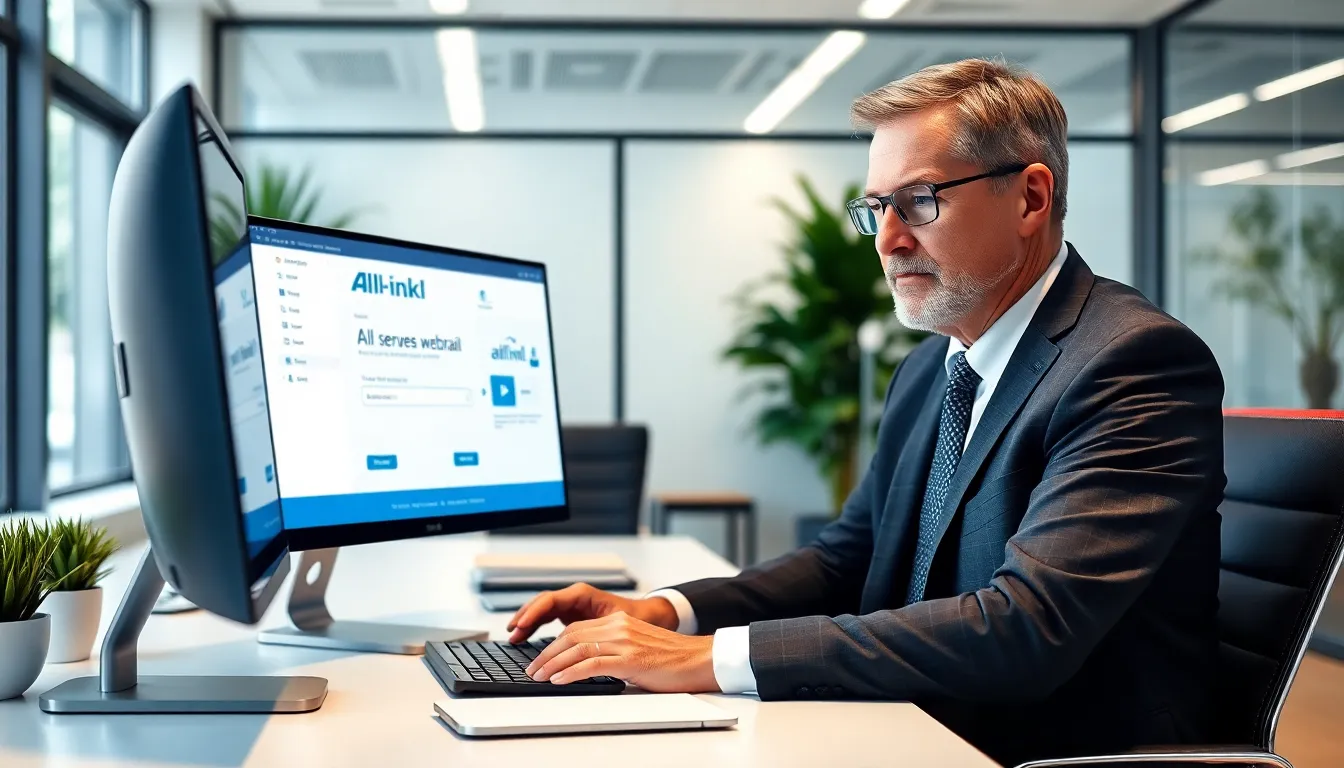
Optimeret teamsamarbejde
Ud over traditionel e-mailtrafik understøtter All-Inkl Webmail også delt adgang for flere brugere. Selv om der ikke er nogen dedikeret groupware-funktion, kan der skabes en slags "teampostkasse" gennem konsekvent brug af mapper og filtre. Giv de berørte kolleger de rette adgangsdata til at bruge en fælles mappe, hvor visse e-mails automatisk sorteres. Det kan være meget nyttigt for områder som support, salg eller kundeservice.
Man skal dog altid være opmærksom på, at personlige e-mails eller fortrolig post ikke bliver læst utilsigtet. Man bør derfor klart definere, hvilke adresser der faktisk må deles. I stedet for at bruge en og samme postkasse som opsamlingssted kan man opnå en lignende effekt med videresendelse og kopimodtagere som beskrevet ovenfor. På den måde forbliver ansvaret klart adskilt, og alle modtager præcis de mailkopier, der er relevante for dem.
I større teams er det også en god idé at harmonisere fraværsregler og autosvar for at give et ensartet billede over for kunder og samarbejdspartnere. Det kan være alt fra fælles underskrifter til automatisk videresendelse, når enkelte teammedlemmer er fraværende. Det gør det muligt for en stedfortræder at reagere uden forsinkelse og forhindre, at vigtige oplysninger går tabt.
Avancerede filterstrategier og prioritering
For at undgå truslen om kaos på længere sigt er det værd at se nærmere på mulighederne for at prioritere meddelelser. Ud over at indstille filterregler kan du i mange e-mailklienter bruge yderligere markeringer eller etiketter, som også vises i webmail-grænsefladen efter synkronisering. For eksempel kan vigtige kunder prioriteres, mens nyhedsbreve eller kampagner går direkte ind i separate mapper.
Tænk over, hvilke kriterier der er vigtigst for prioriteringen: Afsender, bestemte nøgleord i emnet eller særlige domæner. Hvis du ofte bruger lignende emnelinjer til kampagner eller interne projekter, kan du bruge emnet som et kriterium, så e-mails automatisk bliver grupperet i et projekt. I betragtning af den stærke filterfunktion i All-Inkl Webmail sparer dette dig for mange manuelle sorteringstrin.
Til mere krævende scenarier kan man også forestille sig en kombination af filtre, automatisk videresendelse og autosvar. For eksempel går en e-mail først til en fælles postkasse, men videresendes derefter til den relevante kollega, når der er oprettet bestemte tags eller etiketter. Det giver alle involverede mulighed for at bevare overblikket, mens e-mailen allerede er blevet sorteret automatisk.
Udnyt flere muligheder med Plesk
Hvis du bruger Plesk-hosting, er der direkte integration med All-Inkl Webmail. Brugergrænsefladen gør det nemt at tilføje og administrere postkasser eller definere videresendelse. Synkroniseringen forbliver identisk med de samme serverdata - så du kan kombinere serveradministration med fuld kontrol over din e-mailkommunikation. Her kan Plesk-brugere finde en kompakt oversigt over E-mail-konti i Plesk.
Desuden giver Plesk i mange tilfælde mulighed for at administrere yderligere sikkerhedsforanstaltninger som DKIM, SPF og DMARC. Disse funktioner sikrer, at dine sendte e-mails ikke kun er krypterede, men også autentificerede for at undgå spam-flag. Når du har konfigureret disse protokoller korrekt, får du endnu større sandsynlighed for levering og reducerer risikoen for at ende i spammappen.
Hvis du administrerer flere domæner via Plesk, kan du endda oprette en separat e-mailopsætning for hvert domæne og stadig nemt samle alle oplysninger i All-Inkl Webmail. Det gør det nemmere at administrere f.eks. flere brands eller projekter uden at skulle skifte til et nyt system hver gang. Bare sørg for at lave de korrekte DNS-indstillinger, så dine e-mails kan leveres og modtages uden problemer.
Yderligere oplysninger om datasikkerhed
Jeg anbefaler, at du ændrer dine adgangskoder regelmæssigt og bruger en Adgangskode-manager at bruge. Det forhindrer adgang for tredjeparter og øger samtidig beskyttelsen af alle dine data. Sørg for, at SSL-indstillingerne er aktiveret i din e-mailklient - ellers vil der ikke være nogen krypteret kommunikation.
Ud over ren password-sikkerhed kan du også aktivere to-faktor-autentificering (2FA) i dit kundecenter, hvis det er nødvendigt, forudsat at denne mulighed er tilgængelig for din pakke. Det betyder, at du bliver bedt om at indtaste en ekstra kode, som normalt genereres af en app, hver gang du logger ind. Det beskytter din e-mailadgang endnu bedre mod angreb - selv hvis nogen finder ud af din adgangskode.
Hvis din postkasse modtager usædvanligt mange spammails, er det værd at tage et hurtigt kig på dine domæneindstillinger. Tjek, om DNS-posterne er gemt korrekt, og om sikkerhedsprotokoller som SPF eller DKIM er aktive, da disse mekanismer også afskrækker spammere. Ved at bruge omfattende filtre og en ren DNS-opsætning er det normalt muligt at reducere antallet af skadelige e-mails betydeligt.
Opsummeret: Sådan bruger du All-Inkl Webmail mest effektivt
All-Inkl Webmail kan sættes op på få minutter og tilbyder en pålidelig, centraliseret løsning til din e-mailkommunikation. Kombinationen af en enkel brugergrænseflade, effektive filtre, automatiske svarfunktioner og ekstern adgang via IMAP/POP3 giver dig mulighed for at tilpasse din postkasse perfekt til dine behov. Hvis du også arbejder med eksterne klienter eller fra en serveradministrationsgrænseflade, får du fordel af problemfri integration. Hvis du udnytter alle funktioner konsekvent, vil du på lang sigt spare tid, øge sikkerheden og forblive fleksibel i din digitale hverdag.